CentOS 8 Linux est installé depuis un certain temps maintenant, cependant, il n'y a pas d'ISO minimale du serveur CentOS 8 à télécharger, mais nous pouvons quand même l'installer. Cette ISO de système d'exploitation open source basée sur Red Hat Enterprise Linux 8 a une taille d'environ 7 Go et intègre une option d'installation de serveur minimale.
Installer le serveur CentOS 8 Minimal à partir de son ISO
Cela crée beaucoup de confusion car en ce qui concerne l'image ISO minimale, nous supposons généralement qu'elle serait d'environ 700 Mo ou au moins inférieure à 1 Go. Mais ici, l'image est complètement différente. Voyons donc comment installer le serveur minimal CentOS 8 sur Desktop/Server/VirtualBox étape par étape avec capture d'écran et lien de téléchargement ISO.
Configuration minimale
- 2 Go de RAM.
- Processeur 2 GHz ou supérieur.
- Disque dur de 20 Go.
- 64 bit x86 Système .
Étape 1 :Télécharger l'image ISO de CentOS Linux 8
La première chose dont nous avons besoin pour installer ce système d'exploitation serveur Linux est son fichier image ISO. Rendez-vous donc sur le site officiel et cliquez sur "CentOS Linux DVD ISO " lien. La taille du fichier sera de 7 Go, assurez-vous donc d'avoir une bonne connexion Internet.
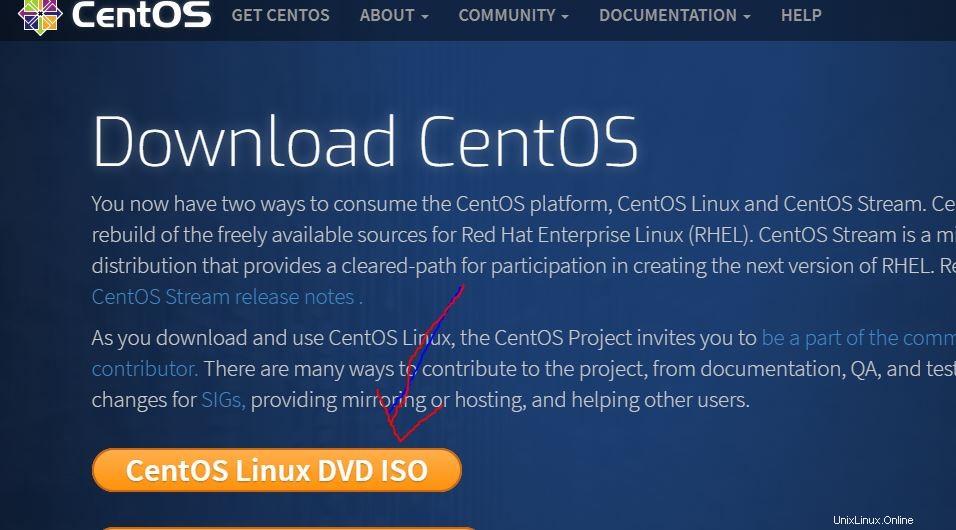
Télécharger CentOS
Étape 2 :Créer une clé USB amorçable
Une fois que vous obtenez le fichier ISO de CentOS 8, la prochaine chose est où voulez-vous l'installer ? Si vous êtes sur PC, créez simplement une clé USB amorçable à l'aide d'un logiciel comme Rufus. Pour Virtualbox, vous pouvez directement utiliser le fichier ISO. Voici les tutoriels sur le même :Créer une clé USB amorçable CentOS 8 ou comment l'installer sur VirtualBox.
Étape 3 :Démarrez le système avec une clé USB
Une fois que vous obtenez le lecteur amorçable, insérez-le dans votre système et démarrez-le avec. Sélectionnez la première option " Installer CentOS Linux 8.0.*" et appuyez sur Entrée bouton.
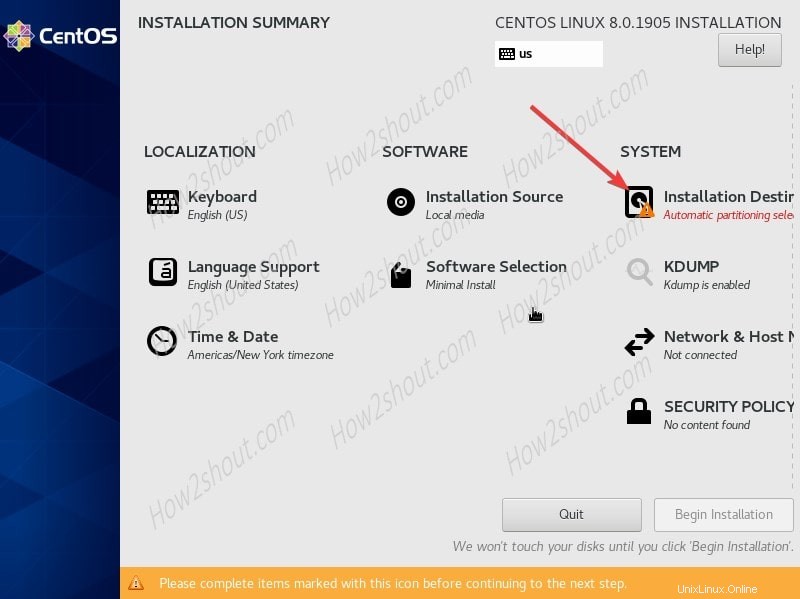
Installer le menu CentOS 8
Étape 4 :Installez le serveur minimal CentOS 8
Maintenant, vous verrez un écran interactif qui est un assistant d'installation de ce système d'exploitation Linux. Maintenant, suivez les étapes ci-dessous :
1. Sélectionnez la langue
Le premier écran vous demandera de configurer la langue pour le processus d'installation, par défaut ce sera l'anglais, vous pouvez sélectionner celle avec laquelle vous êtes à l'aise. Cliquez ensuite sur Continuer bouton.
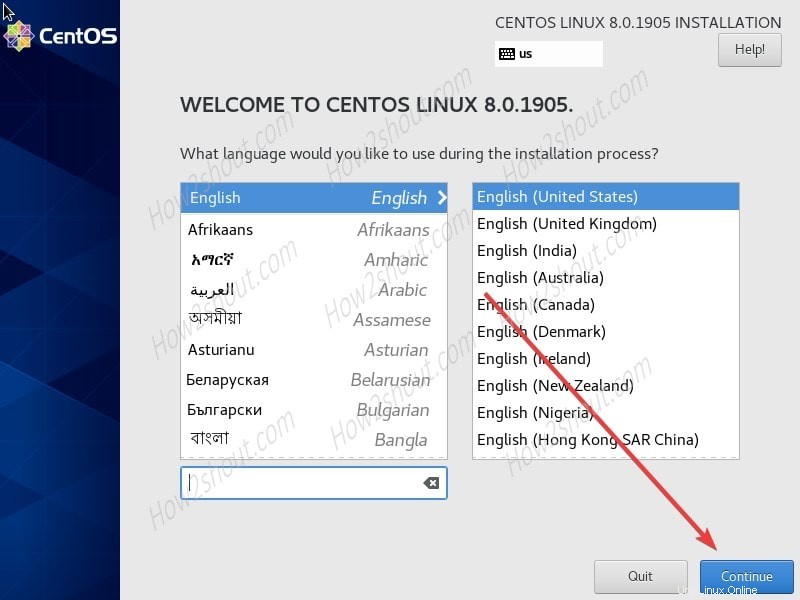
Sélectionnez la langue
2. Sélectionnez Installation minimale du serveur
Maintenant, c'est l'étape importante qui décidera si vous allez installer le serveur Minimal CentOS 8 ou une interface utilisateur graphique à part entière. Ainsi, sélectionnez la Sélection de logiciels option.
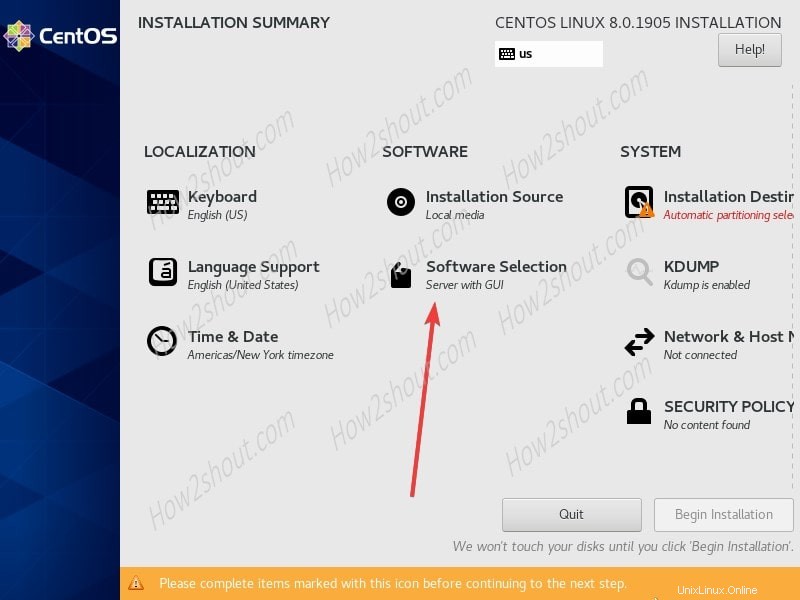
Sélection de logiciels
Maintenant, sélectionnez le Minimal Installer option. Cela configurera un serveur CentOS 8 léger sur votre système ou votre machine virtuelle. En outre, si vous souhaitez également configurer un environnement de serveur supplémentaire, tel que la gestion de serveur sans tête, des outils de réseau / de développement, etc., vous pouvez le sélectionner dans la section Module complémentaire. Cependant, ici, nous ne sélectionnons aucun module complémentaire et installons simplement l'édition serveur Minimal de cette distribution Linux.
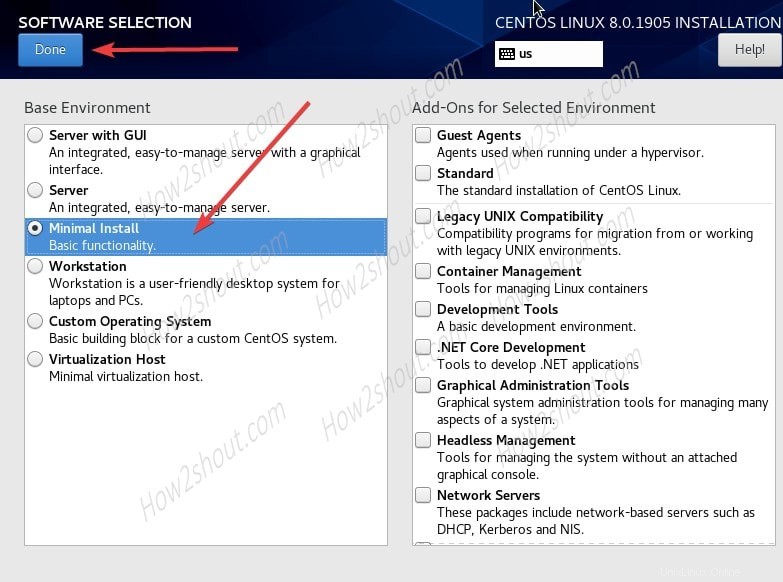
Serveur CentOS 8 minimal
3. Destination d'installation
Maintenant, définissez le lecteur sur lequel vous souhaitez installer le système d'exploitation. Pour cela, cliquez sur "Destination d'installation ".
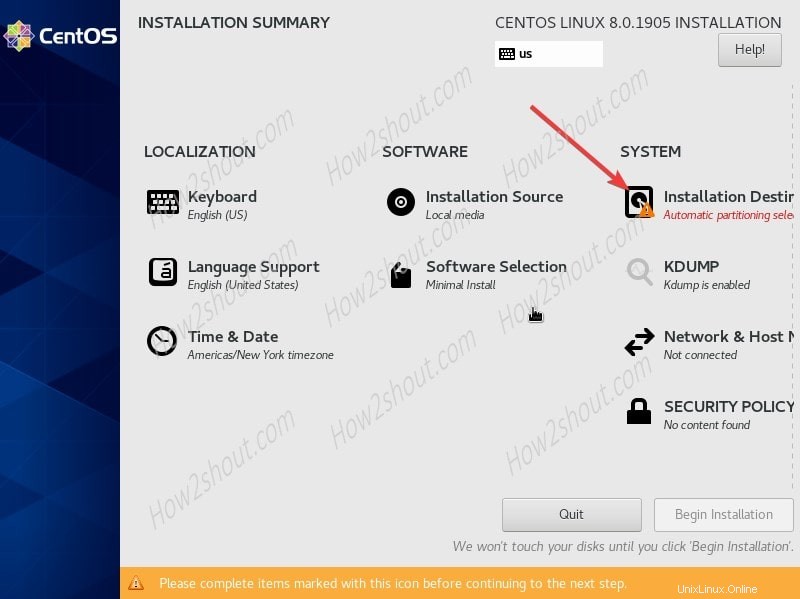
Emplacement d'installation
Sélectionnez les disques standards locaux disponible sur votre écran et cliquez sur Terminé bouton.
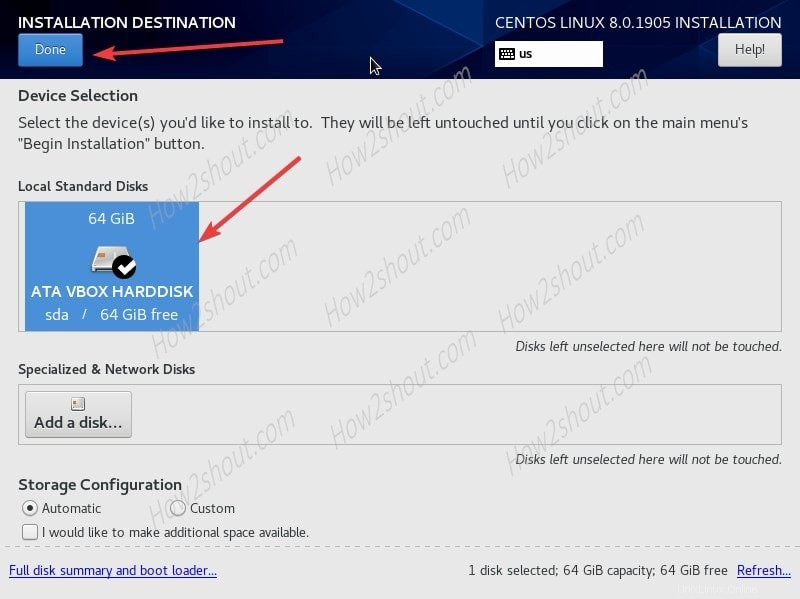
Sélection du lecteur
4. Gestion du réseau et de l'hôte
C'est une autre chose importante à configurer, sinon après l'installation, vous devez le faire manuellement à partir de l'interface de ligne de commande du serveur. Et si vous n'avez pas beaucoup de son en CLI, cela deviendrait un casse-tête. Ainsi, sélectionnez l'option comme indiqué dans la capture d'écran ci-dessous.
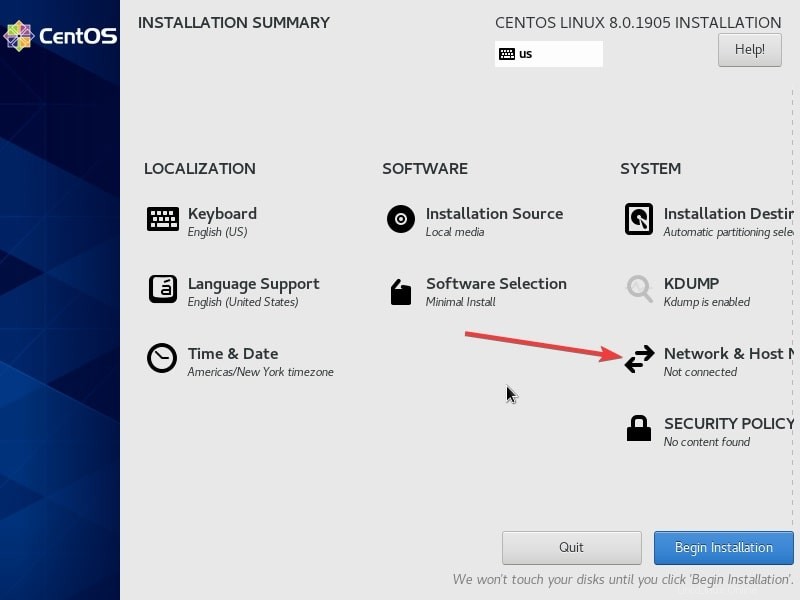
Gestion du réseau et de l'hôte
Une fois dans la gestion du réseau. Cliquez sur le bouton bascule indiqué pour le réseau disponible et connecté sur votre système. Enfin, cliquez sur Terminé pour revenir à l'écran principal de l'assistant d'installation.
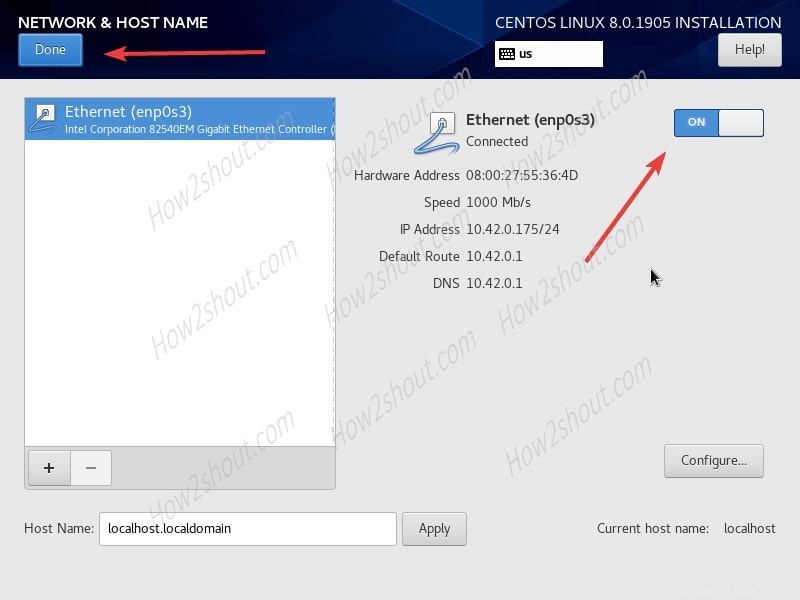
Activer le réseau
Enfin, cliquez sur Commencer l'installation pour démarrer le processus d'installation de Minimal CentOS sur votre système.
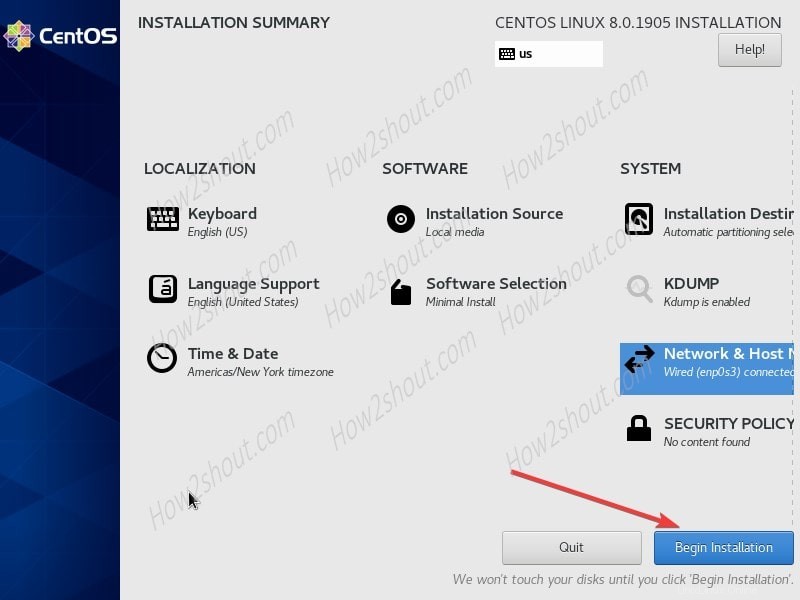
Commencer l'installation
5. Paramètres utilisateur-Root et mot de passe utilisateur
Pendant le processus d'installation, une chose que vous devez faire est la configuration du mot de passe racine et création d'un utilisateur CentOS standard. Faites-le.
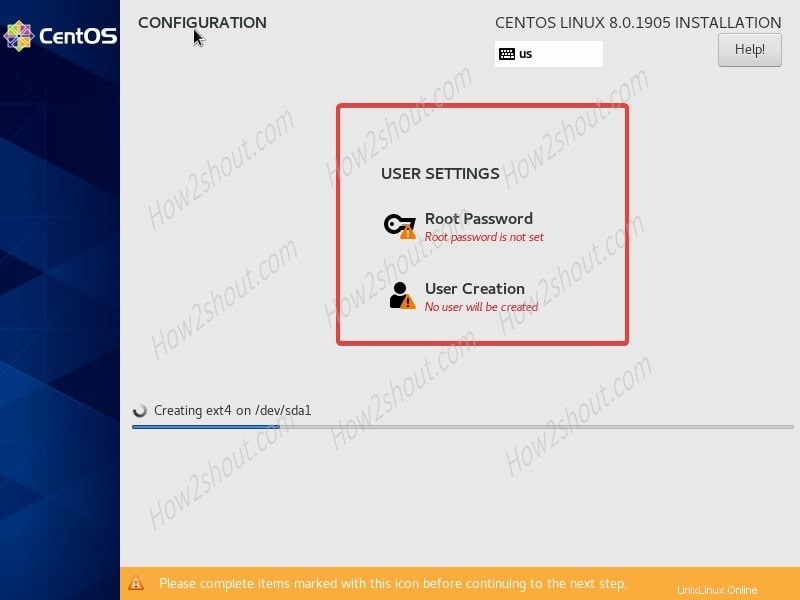
Définissez le mot de passe root et le nom d'utilisateur
6. Redémarrez le système et connectez-vous en tant que root
Lorsque la configuration de CentOS 8 est fait sur votre système, éjectez la clé USB et cliquez sur Redémarrer bouton.
Ensuite, vous verrez l'écran de connexion. Entrez le nom d'utilisateur et le mot de passe que vous avez définis ci-dessus pour vous connecter.
Pour vérifier que le réseau fonctionne correctement, vous pouvez simplement exécuter la commande de mise à jour :
sudo dnf update
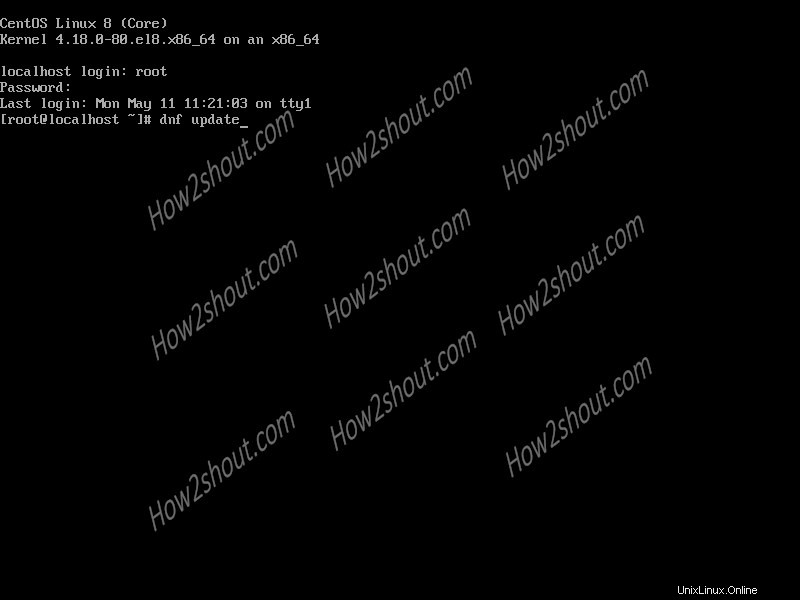
connectez-vous en tant que root
Donc, c'était le tutoriel rapide sur l'installation du serveur CentOS8 Minimal, si vous avez des questions, la section des commentaires est à vous.